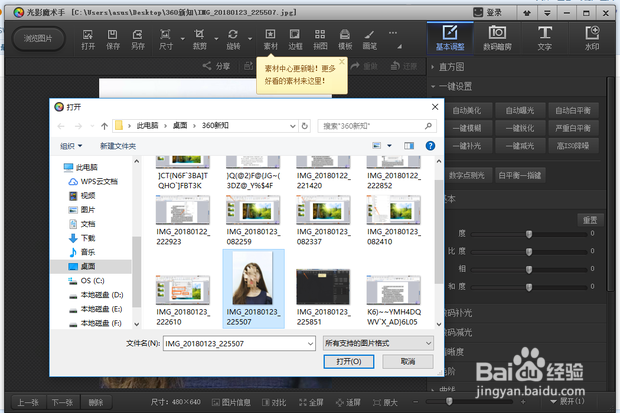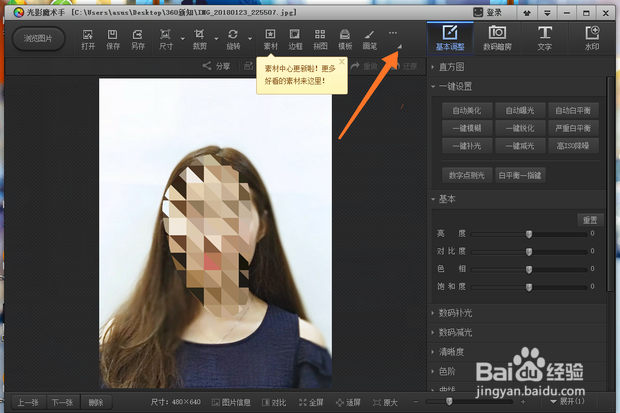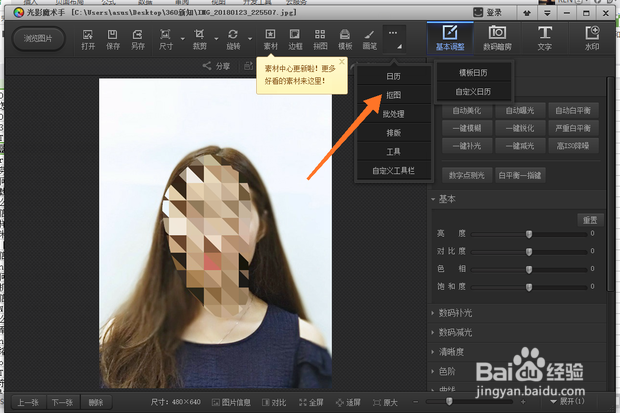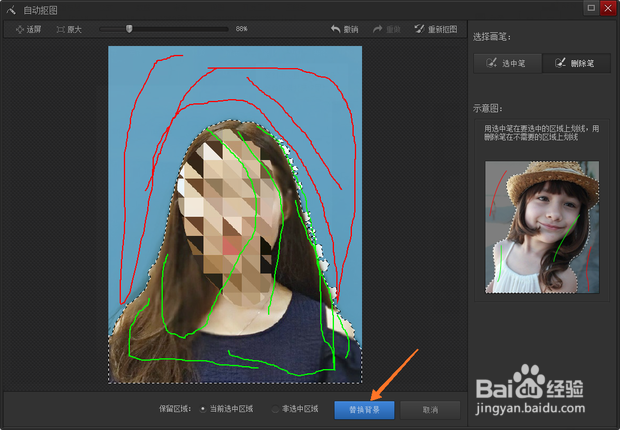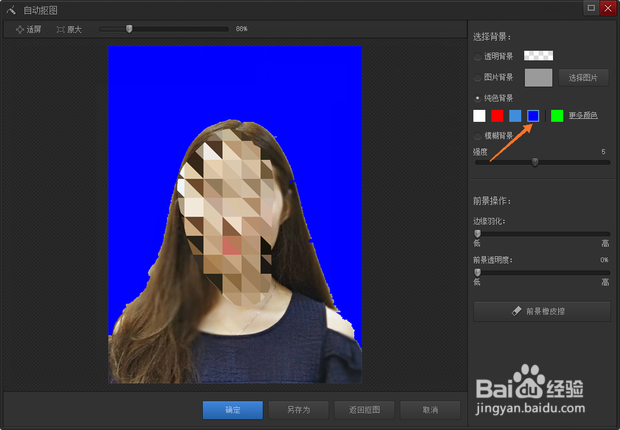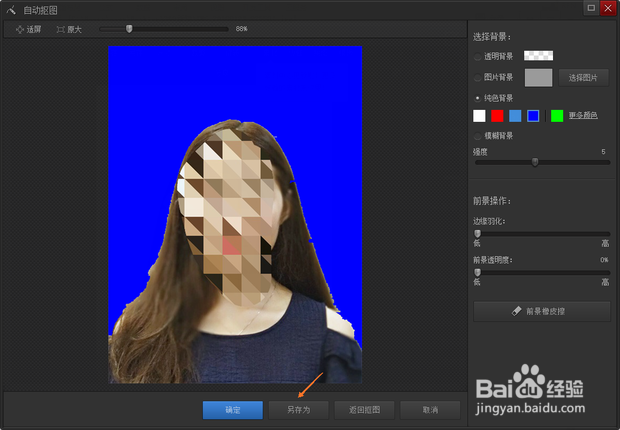光影魔术手怎么换背景改为证件照蓝色背景参数
1、打开光影魔术手软件,点击上方的打开选项卡,可以选择需要进行修改的电子照
2、点击打开选项时,会出现如图的文件框,找到需要修改图片的位置,点击图片后,点击打开即可
3、图片打开后,点击工具栏上方的扩展选项
4、点击扩展选项后,在下拉菜单中有抠图的选项,点击即可
5、在抠图选项中选择自动抠图,点击即可
6、点击后,先点击选中笔对需要保留的部分进行选中(绿色代表选中笔),再点击删除笔对背景部分进行选中(红色代表删除笔)
7、选中完成后,点击图片下方的替换背景
8、点击后,在颜色选项栏中选择需要的背景(这里替换的颜色为蓝色),点击即可替换
9、替换完成后,点击图片下方的另存为,对图片进行保存
声明:本网站引用、摘录或转载内容仅供网站访问者交流或参考,不代表本站立场,如存在版权或非法内容,请联系站长删除,联系邮箱:site.kefu@qq.com。
阅读量:37
阅读量:52
阅读量:84
阅读量:39
阅读量:40